ChatGPT는 플러그인을 사용하여 기능을 확장할 수 있습니다. 챗GPT 플러그인 사용법을 검색해보면 대부분 이전 방식으로 설명되어 있습니다. ChatGPT 플러그인 사용 방법이 이전에 비해 쉽게 바뀌었습니다. 이제는 플러그인을 빠르게 검색하고 자주 사용하는 플러그인을 사이드바에 고정할 수 있습니다.
챗GPT 등장 이후 AI를 이용한 콘텐츠 생성이 시도되고 있습니다. 워드프레스에서는 워드프레스 오토매틱 플러그인을 사용하여 자동 포스팅 시스템을 구축할 수 있습니다. 자동 포스팅 코텐츠는 검색엔진에서 필터링될 수 있는 리스트가 있습니다. 그런 경우 아래에서 소개하는 AI Detector and AI Humanizer 플러그인을 사용하여 AI 생성 콘텐츠를 인간이 작성한 것처럼 만들 수 있습니다.

ChatGPT 플러그인 사용법 (2024년 최신 가이드)
챗GPT에서 플러그인을 설치하려면 Settings & Beta를 클릭하여 검색하는 방식이었습니다.
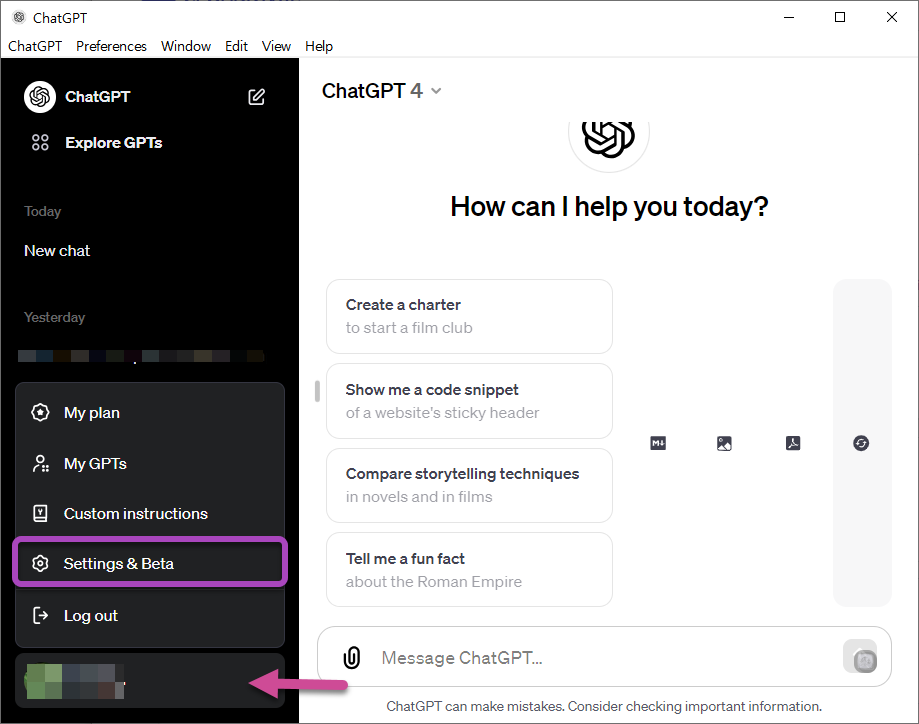
그리고 플러그인을 선택하는 것도 조금 번거로웠습니다.
이제는 왼쪽 패널의 GPT 탐색하기를 클릭하여 플러그인을 검색할 수 있도록 업데이트되었습니다. 기존 버전에 비해 쉽게 사용할 수 있도록 바뀌었습니다.
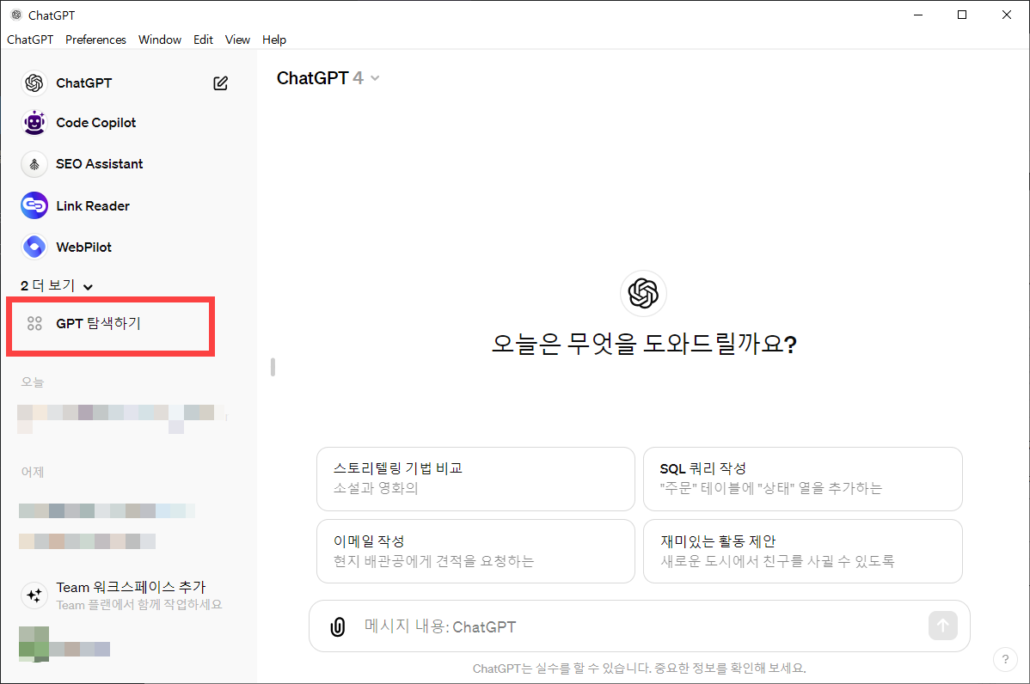
GPT 플러그인을 검색할 수 있는 화면이 표시됩니다. Top Pkcks에 추천 플러그인과 최근 핫한 트렌디한 플러그인들이 나열되고 있고, 상단의 메뉴를 클릭하여 분야별 플러그인을 살펴볼 수 있습니다.
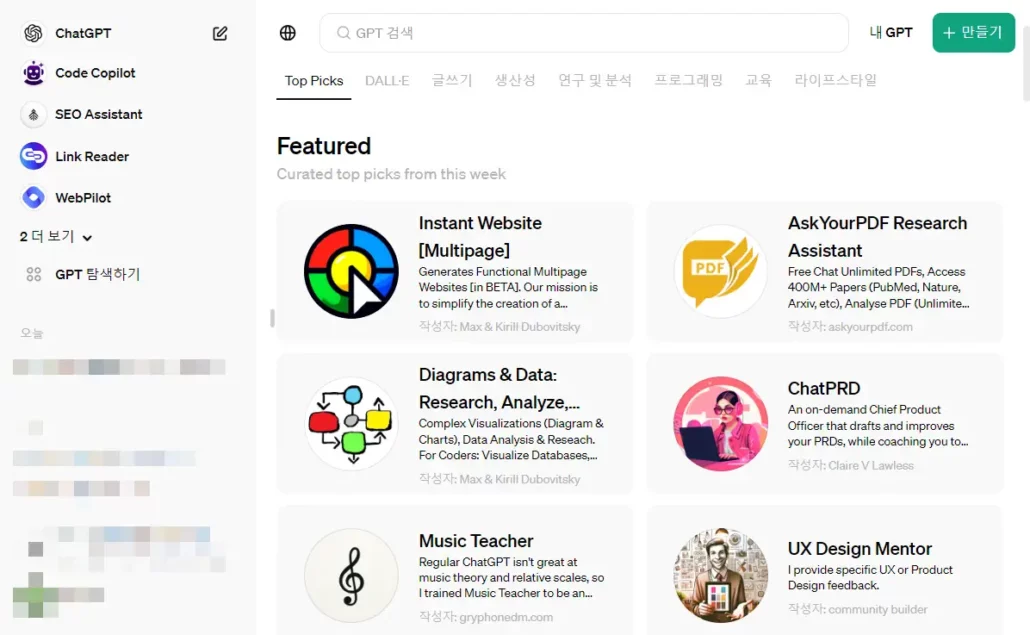
글쓰기에 대한 플러그인이 필요하다면 메뉴에서 글쓰기를 클릭합니다.
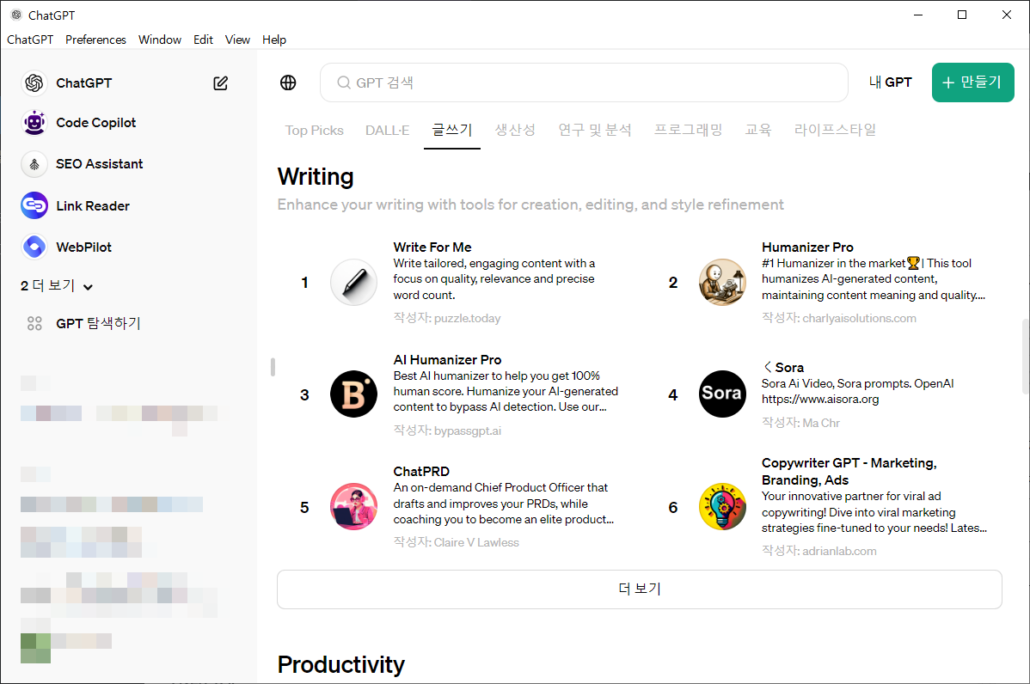
플러그인을 클릭하면 팝업이 표시되면서 플러그인에 대한 설명과 사용자 평점 등의 정보가 표시됩니다. 글쓰기 카테고리에서 5위를 차지하고 있는 ChatPRD 플러그인을 클릭하면 다음과 같은 팝업이 표시됩니다.
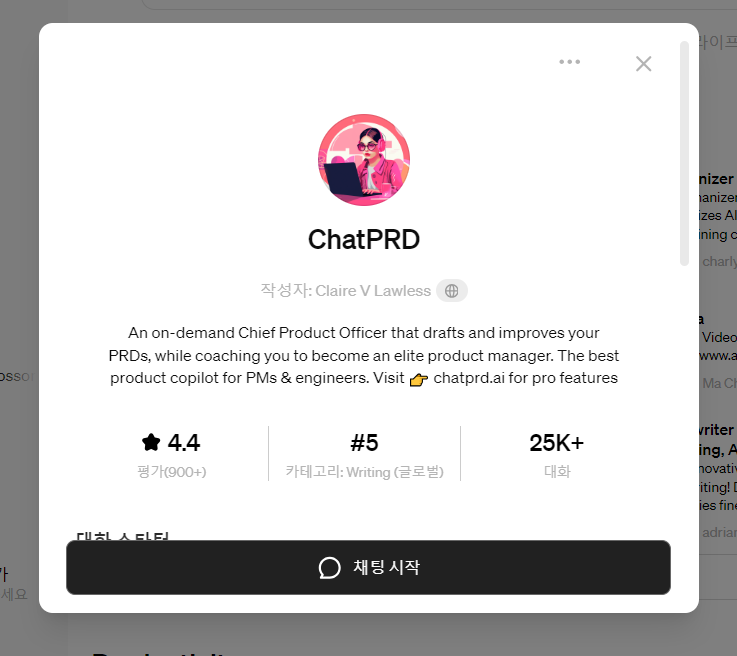
900개 이상의 사용자 평가가 있고 평균 평점은 4.4로 괜찮은 편인 것 같습니다. 대화에서 25K+는 아마도 대화 개수를 의미하지 않나 생각됩니다. 다들 아시겠지만 25K에서 K는 1000을 의미합니다. 25000개 이상의 대화가 이루어졌다는 것으로 이해되네요.
이 플러그인을 사용하고 싶다면 채팅 시작 버튼을 클릭합니다. 그러면 대화 화면이 표시됩니다.
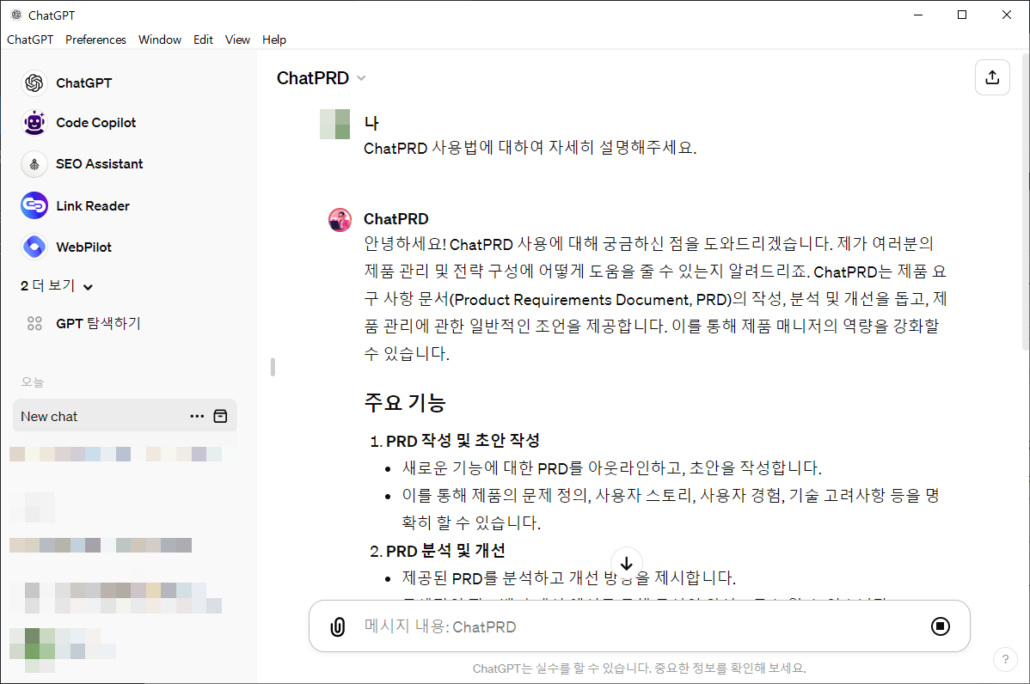
ChatPRD의 사용법에 대해 물어보니 "ChatPRD는 제품 요구 사항 문서(Product Requirements Document, PRD)의 작성, 분석 및 개선을 돕고, 제품 관리에 관한 일반적인 조언을 제공"하는 기능을 한다고 하네요.
이처럼 먼저 플러그인을 선택하였다면 사용법이나 어떤 기능을 제공하는지 질문하여 원하는 기능의 플러그인인지 판단하면 좋을 것 같습니다.
해당 플러그인이 마음에 들면 "사이드바에 유지하기"를 눌러 사이드바에 고정할 수 있습니다.
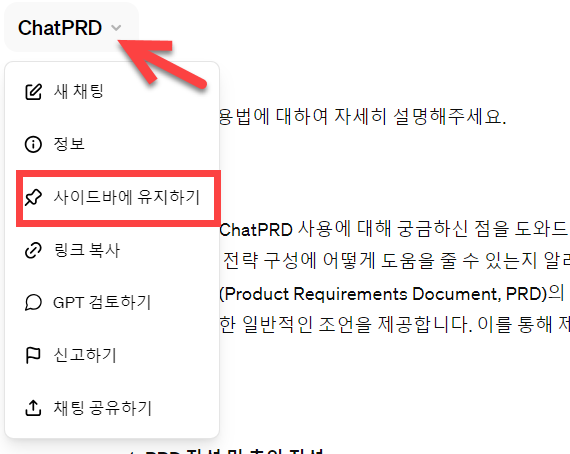
그러면 플러그인이 쉽게 사용할 수 있도록 사이드바에 고정됩니다.
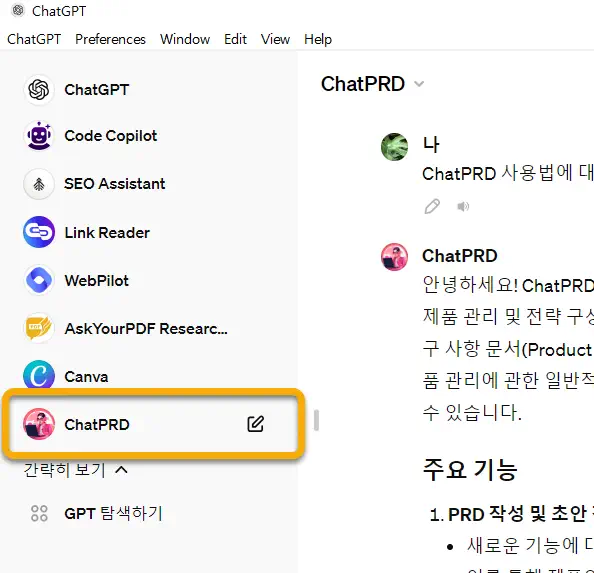
필요하지 않으면 사이드바에서 숨기기를 클릭하여 왼쪽 패널에서 제거할 수 있습니다.
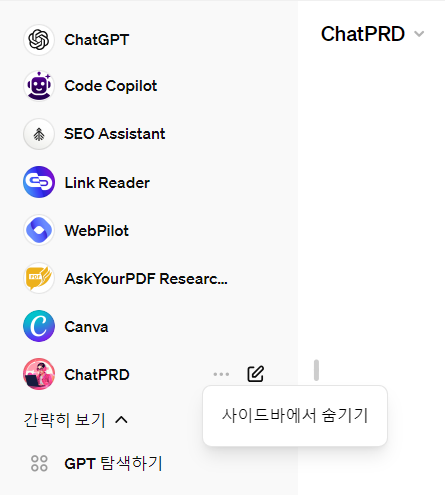
자주 사용하는 플러그인을 이런 방식으로 등록하면 편리합니다.
기존 방식으로 설치한 플러그인은 모두 사라져서 찾을 수가 없는 것 같습니다. 이 때문에 저는 기억을 더듬어서 다시 플러그인들을 검색하여 자주 사용하는 플러그인을 사이드바에 고정되도록 설정했습니다.😄😄
하지만 플러그인은 자주 사용하지는 않고 있습니다. 개인적으로는 Code Copilot 플러그인을 종종 사용하는 편인데, 코딩 관련하여 질문했을 때 GPT4 기본 버전보다 성능이 조금 더 좋은 것 같습니다. 특정 코드와 관련된 문제에 대하여 GPT4는 도움이 되지 않았지만 Code Copilot 플러그인을 사용하여 해결에 도움이 되는 답변을 받은 적이 있습니다.
다양한 플러그인이 있으므로 글쓰기나 업무 등에 도움이 되는 플러그인이 있는지 체크해보면 좋을 것 같습니다.
블로거들에게 유용한 플러그인
블로거들에게 유용한 플러그인으로 문서 URL을 제공하여 내용을 요약하거나 해당 문서들을 바탕으로 새로운 글을 작성해주는 WebPilot과 같은 플러그인이 있습니다.
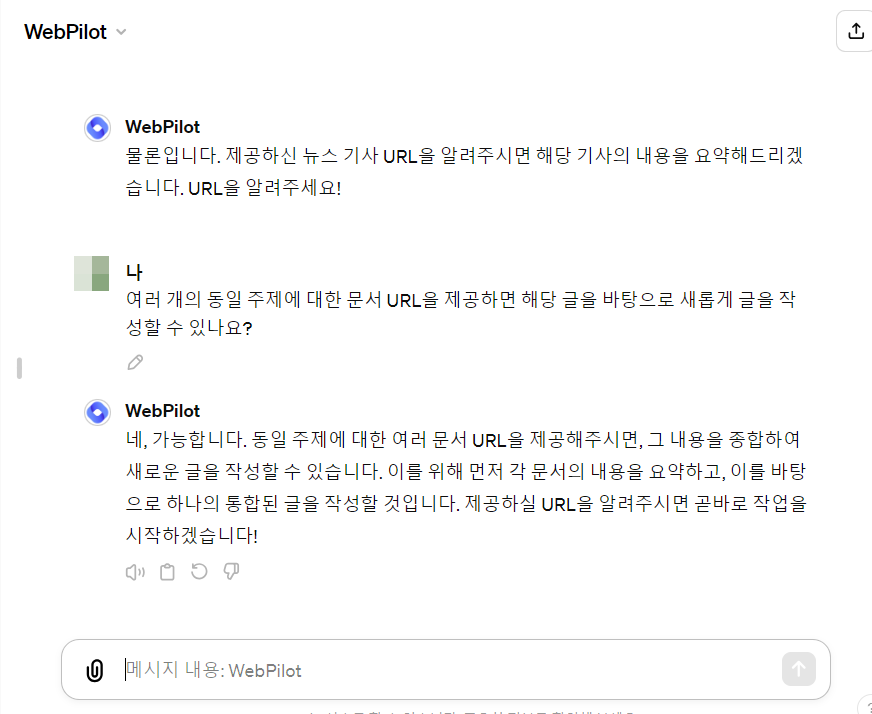
또한, 유튜브 영상 URL을 제공하면 내용을 요약해주는 플러그인들도 있습니다.
저는 글쓰기 플러그인을 사용하여 챗GPT에게 글 작성을 요청하지는 않습니다. 유튜브 요약 플러그인은 잘 활용하면 시간을 절감할 수 있을 것 같습니다. 긴 내용의 유튜브를 시청해야 할지 여부를 결정할 때 도움이 될 수 있을 것입니다.
특정 목적의 플러그인도 잘 활용하면 도움이 될 것입니다. 예를 들어, 이력서가 필요하다면 CV Writer 같은 플러그인을 사용하여 몇 가지 정보를 입력하면 알아서 이력서를 작성해줍니다.
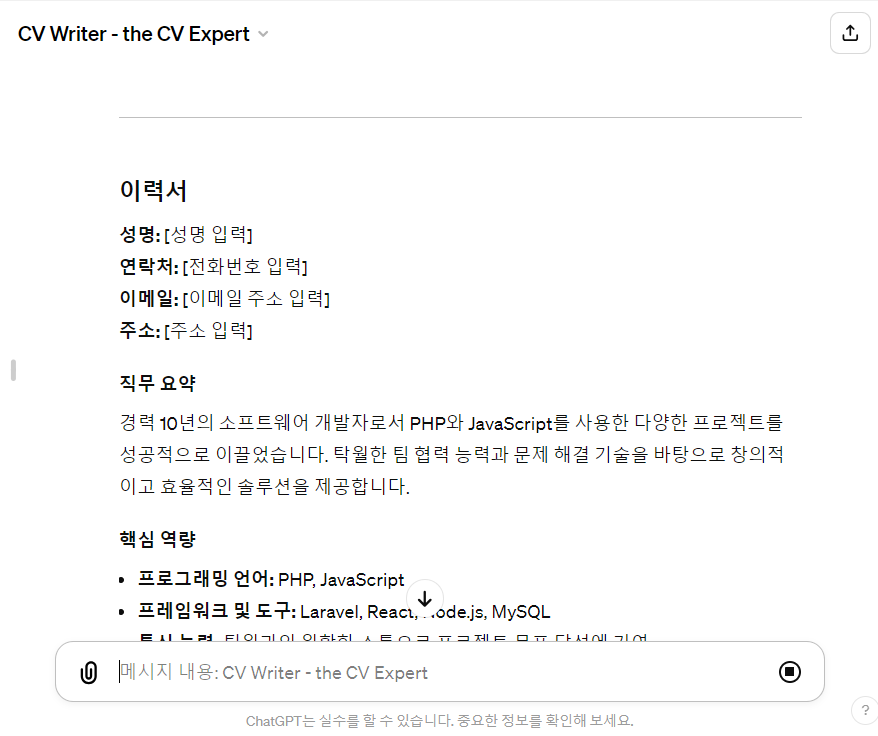
AI 생성 콘텐츠를 인간이 작성한 것처럼 만들기
워드프레스 사이트를 운영하는 경우 WordPress Automatic Plugin을 사용하여 OpenAI API를 통해 (진정한 의미의) 자동 포스팅이 가능합니다.
인공지능으로 자동 생성된 콘텐츠는 구글 등 검색엔진에서 스팸으로 분류될 수 있으므로 사용에 신중해야 합니다.
AI Detector and AI Humanizer 플러그인을 사용하면 AI 콘텐츠를 보다 인간적으로 만들 수 있습니다.
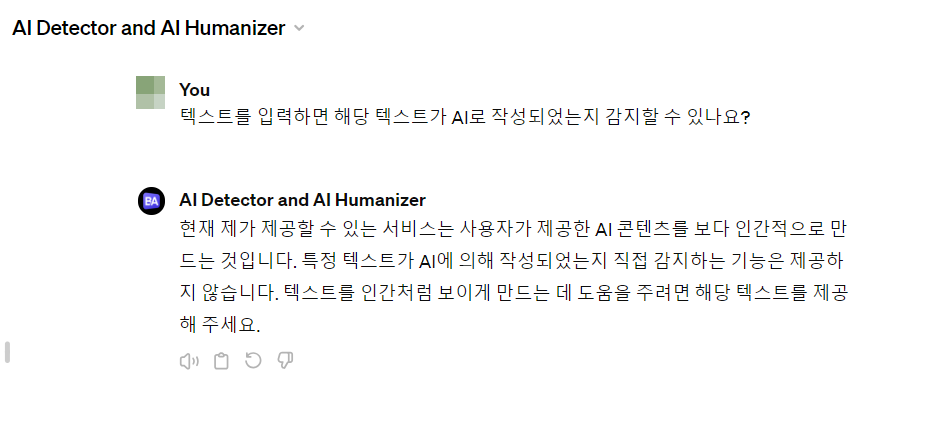
챗지피티에서 플러그인을 사용할 수 있다는 것을 처음 알았네요. 혹시 무료 버전에서도 플러그인을 사용할 수 있나요?
저는 유료 버전을 사용하고 있고 플러그인을 선택하여 활용할 수 있습니다. 무료 계정을 하나 만들어 테스트해보니 GPT 탐색하기 (Explore GPTs) 메뉴가 표시되지 않네요. 아마 무료 버전에서는 플러그인을 사용할 수 없는 것 같습니다.